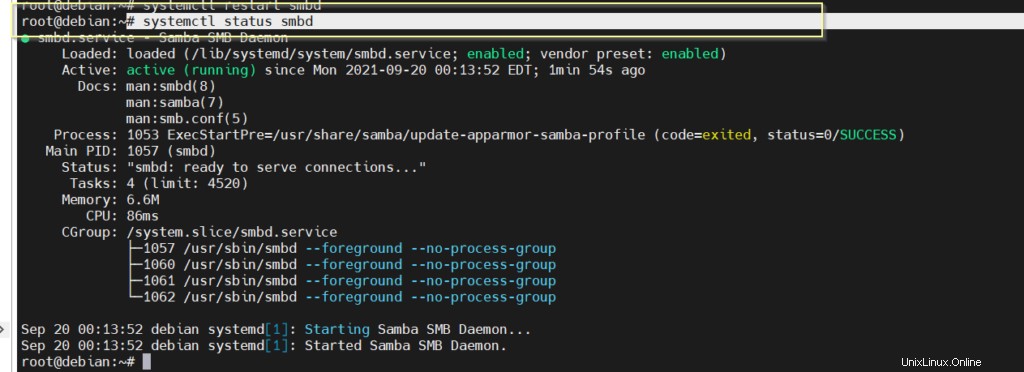Aujourd'hui, nous allons apprendre à configurer le serveur Samba avec Debian 11. La communication est le point clé d'un serveur. Mais que se passe-t-il si les ressources ne peuvent pas communiquer entre elles ? Oui, cela peut arriver lorsque vous utilisez à la fois Linux et Windows. Partager des ressources entre Linux et Windows peut être difficile. Samba est la solution au défi. Le serveur Samba facilite le partage des ressources dans un environnement hybride.
Introduction au serveur Samba.
Samba est l'utilitaire qui permet la communication avec le protocole SMB (Server Message Block). Tout en travaillant dans un environnement hybride, les choses peuvent être difficiles. Même gérer des opérations de routine comme le partage de fichiers/ressources ou le partage d'imprimantes peut être un défi.
Obtenir des sauvegardes pour l'environnement inter-OS, travailler sous des répertoires actifs MS n'est pas possible sans Samba.
Fonctionnalités clés du serveur Samba.
- L'objectif principal est le partage d'imprimante et de fichiers entre Linux et Windows.
- Samba est intégré à de nombreuses alternatives MS Windows Server, par ex. Zentyal.
- Les utilitaires NAS commerciaux ou open souces peuvent être basés sur Samba. par exemple. TrueNas.
- La dernière version de Samba, c'est-à-dire 4.0, permet de rejoindre le système d'exploitation Linux en tant que client MS AD.
- Un utilitaire facile et rapide à déployer.
Comment installer le serveur Samba
Vérifiez quelle est l'adresse IP du serveur. Notre scénario aura 192.168.135.131.
# ip addr 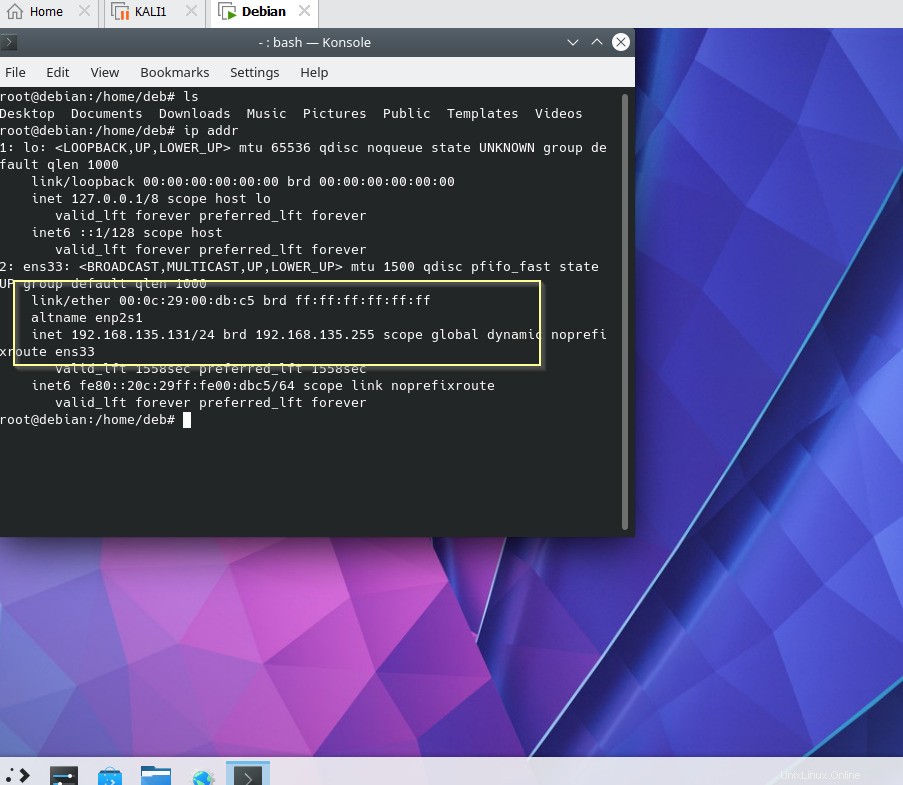
Mettre à jour le serveur
# mise à jour apt
Installez le package requis pour le serveur Samba.
# apt install samba
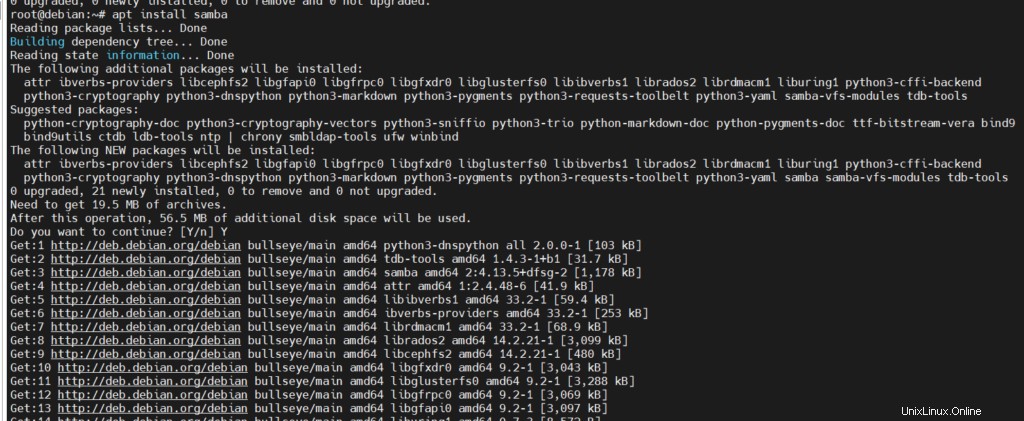
Activer le service samba au redémarrage.
# systemctl activer smbd
Ouvrez les ports suivants sur le pare-feu.
# ufw allow 139# ufw allow 445
Maintenant, redémarrez le service smbd
# systemctl redémarrer smbd
Vérifier l'état de fonctionnement du service.
# systemctl statut smbd
Jusqu'à présent, tout semble fonctionner correctement.
Comment configurer le partage Samba.
Nous avons configuré le service avec succès, nous devons maintenant configurer un partage. Nous devons définir un dossier qui sera partagé sur le réseau. Dans notre exemple, le nom du dossier de scénario sera smbshare.
Créez d'abord un dossier.
# mkdir /smbshare
Avant de modifier, copiez le fichier de configuration de samba pour plus de sécurité.
# cp /etc/samba/smb.conf smb.conf.orig
Modifions le fichier conf et modifions la ligne suivante en bas.
[samba-share]comment =unixcop sharepath =/smbshareread-only =nobrowsable =yeswriteable=yes
Où,
Comment=Une petite description de votre partage.
Path=Chemin absolu du dossier partagé.
lecture seule =non. Le dossier aura une autorisation de lecture-écriture.
Navigable =oui. La ressource peut être répertoriée sur le réseau.
Enregistrez et quittez ce fichier.
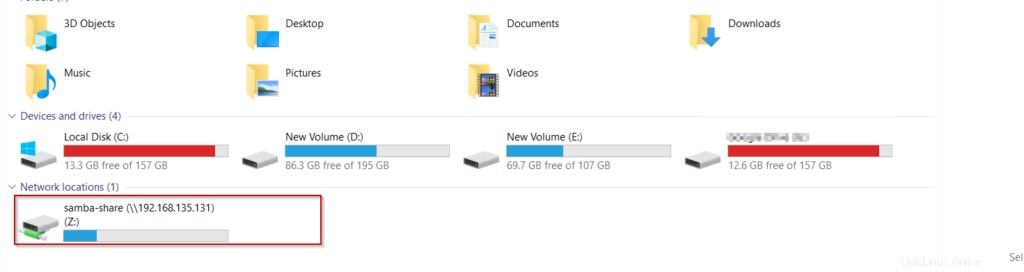
Ajoutez un utilisateur samba pour fournir un accès sur Internet.
# useradd smbuser
Fournissez l'authentification smb à l'utilisateur nouvellement créé, c'est-à-dire smbuser.

Faire de smbuser le propriétaire du partage samba.
# chown smbuser:smbuser /smbshare/
Redémarrez à nouveau le service Samba.
# systemctl redémarrer smbd
Ouvrez un client MS Windows. Naviguez avec l'adresse IP du partage Samba et appuyez sur Entrée.
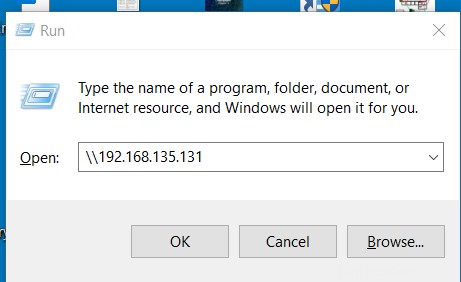
Vous pouvez voir les ressources partagées.
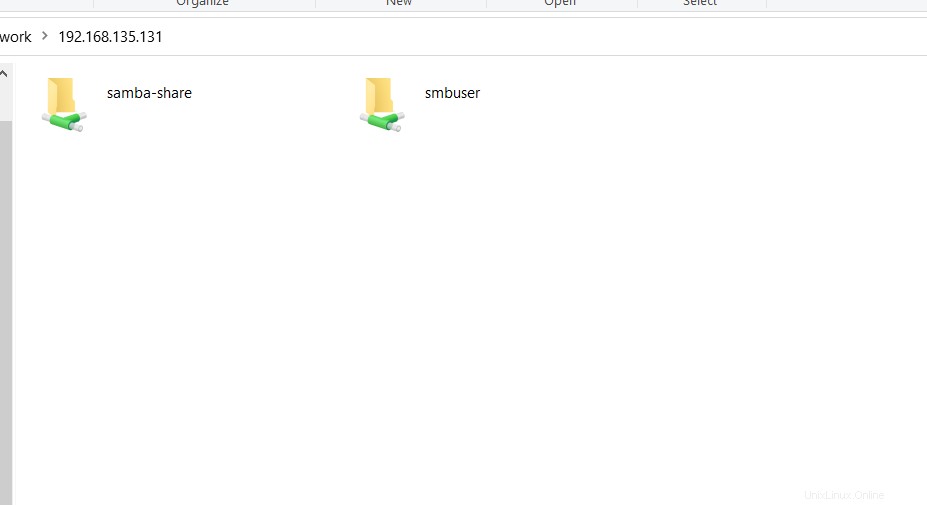
Ouvrez le partage et essayez de créer un fichier.
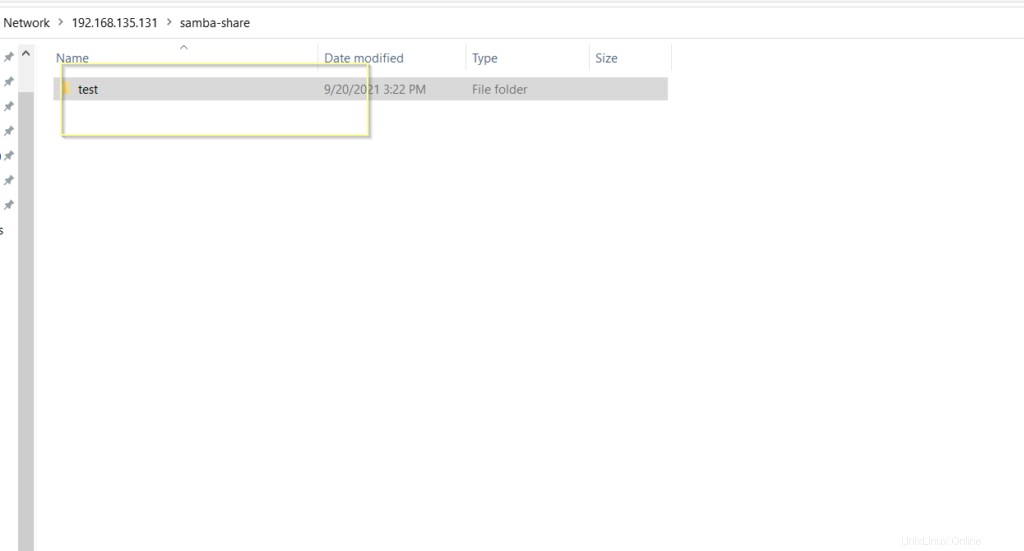
Voyez si vous pouvez voir ce dossier "test" sur la machine du serveur smb ? oui, nous pouvons voir ce dossier ici aussi.

Montez le dossier /shared sur le client MS Windows de manière permanente. Cliquez sur l'ordinateur, puis sélectionnez l'option "Mapper un lecteur réseau".
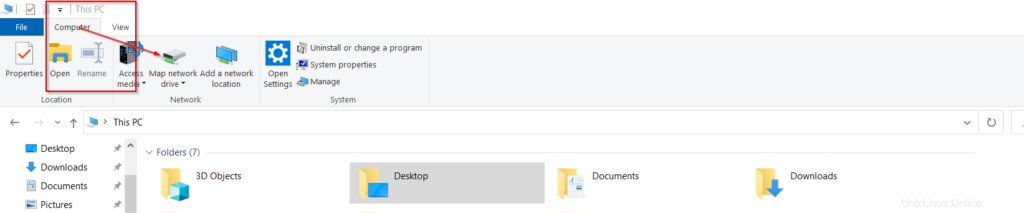
Indiquez le chemin de partage Samba. Assembler un identifiant de lecteur et terminer.
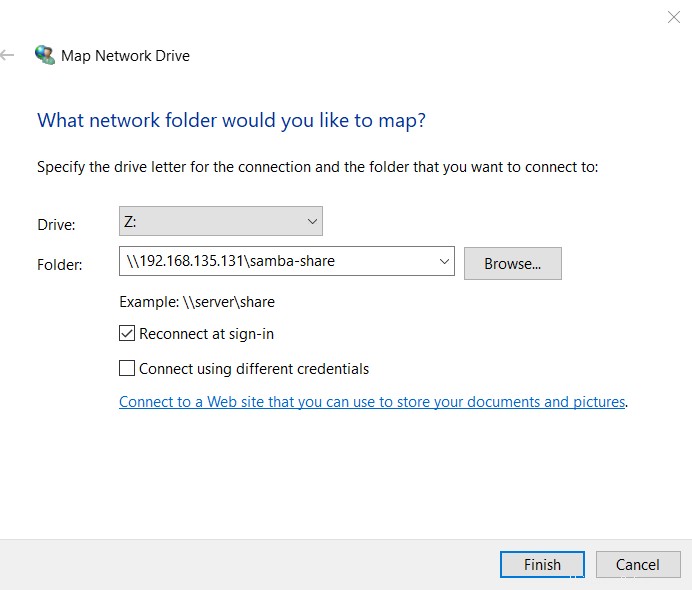
Le partage Samba sera disponible pour nous en tant que lecteur maintenant, nous n'avons pas besoin de monter ce dossier à chaque fois.
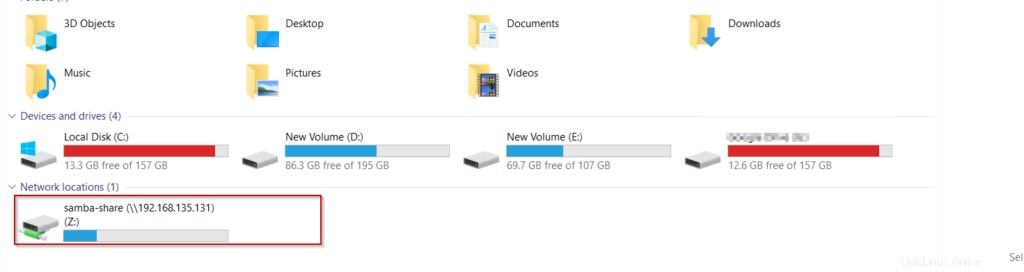
Nous avons maintenant testé et exécuté avec succès le serveur samba.
Conclusion
Assurez-vous de garder les ports Samba ouverts sur le pare-feu. Parfois, samba ne fonctionne pas correctement si le commentaire writeable=yes n'est pas modifié dans le fichier conf. Avant de tester le partage sur MS Windows, assurez-vous que le serveur et le client sont sur le même réseau. Reportez-vous à nos autres documentations pour les configurations de serveur samba basées sur différents systèmes d'exploitation Linux. Restez à l'écoute.